
外付けUSBドライブから削除および失われたファイルを回復する方法?
外付けUSBドライブから紛失または削除されたデータを回復するためのガイドライン-システムに無料のマイファイル回復ソフトウェアをダウンロードして起動し、USBドライブをPCに接続します。 リストからそれぞれのUSBドライブを選択し、[スキャン]ボタンをクリックします。 ソフトウェアはドライブを徹底的にスキャンし、すべてのデータファイルを回復します。 最後に、保存先の場所に保存する前に、復元されたファイルが表示されます。 ダウンロードして今すぐお試しください!!!
要件:Microsoft Windows 10、Windows 8、Windows 7、Windows Vista、Windows XP、Windows 2003、およびWindows 2008
要件:Mac OS X High Sierra、Sierra、El Capitan、Yosemite、Mavericks、Snow Leopard、Leopard、Mountain Lion、Lion
外付けUSBドライブファイルの回復
ペンドライブ、フラッシュメモリカード、SSDドライブ、外付けハードドライブは、多数のファイルを保存するために使用されるさまざまな種類の外付けUSBドライブです。 これらのストレージドライブは、オーディオファイル、ビデオファイル、画像ファイル、その他すべての種類のファイルなどのデータを保存できます。 誤って外付けUSBドライブからファイルを削除してしまうと、ファイルが失われる可能性があります。 通常、外付けUSBドライブから削除されたファイルは、ごみ箱またはごみ箱フォルダにリダイレクトされません。 後で削除したファイルを元に戻したい場合は、ごみ箱/ごみ箱から元に戻すことはできません。
外付けUSBドライブからファイルが削除/失われる方法?
誤った削除: 不要なファイルを選択する代わりに、外付けUSBドライブ上の貴重なファイルを誤って選択する可能性があります
突然の排出: ファイル転送ファイル中にリムーバブルUSBドライブを強制的に取り出すと、USBドライブデータが破損または損傷します
ウイルス攻撃: ウイルスとマルウェアの影響により、USBドライブファイルが失われたり失われたりします。
意図しないフォーマット:また、ストレージを誤ってフォーマットすると、完全なUSBドライブデータが失われます。
この無料のファイル回復ソフトウェアを使用して、外部USBドライブからデータを回復します
上記の理由のいずれかによるUSBドライブの削除または紛失は、新しいファイルで上書きされるまで、または上書きされない限り、取得できます。 したがって、USBドライブ上の削除されたファイルスペースが新しいデータで上書きされない限り、ファイルは次のような強力なツールを使用して安全に復元できます。 My File Recovery. この堅牢なアプリケーションには、元のファイルの内容に影響を与えることなくファイルを取得する効率的なスキャンエンジンが組み込まれています。
ファイル回復ソフトウェアの機能-
- に役立ちます recover deleted audio files, ビデオファイル、ドキュメント、写真、およびその他すべてのメディアファイル形式
- SDメモリーカード、xDカード、MMC、CFカード、メモリースティック、その他のメモリーカードタイプからのファイルリカバリをサポートします
- データビューとファイルタイプビューを使用して、取得したファイルアイテムのプレビューを表示します
- このソフトウェアは、フォーマット、再フォーマット、および破損後にファイルの回復を実行することもできます
- 24時間年中無休の技術支援も提供
- すべてのブランドのポータブルHDドライブからファイルを抽出できます。
- このMac用の強力なファイルリカバリソフトウェアは、すべてのHighSierraおよびすべての古いMacOSXエディションをサポートします
- Windowsツール用のUSBファイル回復ソフトウェアは、Windows OSのすべてのバージョン(サーバーエディションを含む)と互換性があります
外付けUSBドライブから削除および失われたファイルを回復する手順
ステップ 1: をインストールします My File Recovery システムのツールを使用して、USBドライブをシステムに外部接続します.
ステップ 2: を選択してください Recover Files メイン画面からのオプション。
ステップ 3: 次に、スキャン用のUSBドライブについて言及し、をクリックします。 Scan ボタン.
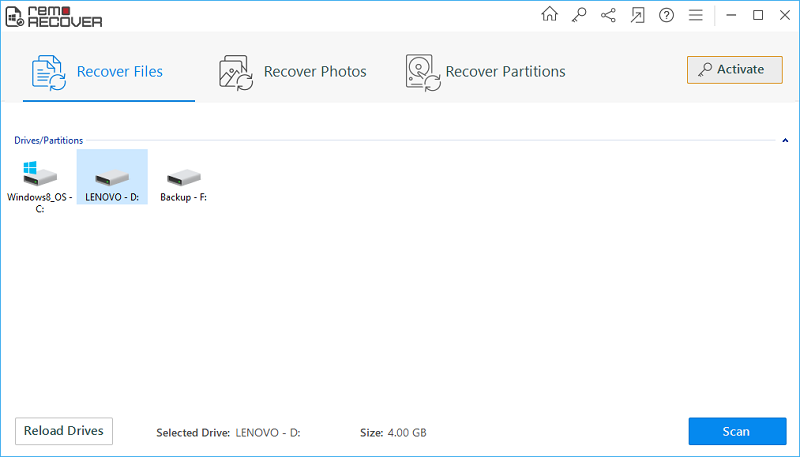
図1:メイン画面
ステップ 4: ツールが接続されたUSBドライブを完全にスキャンするまでしばらく待ちます.
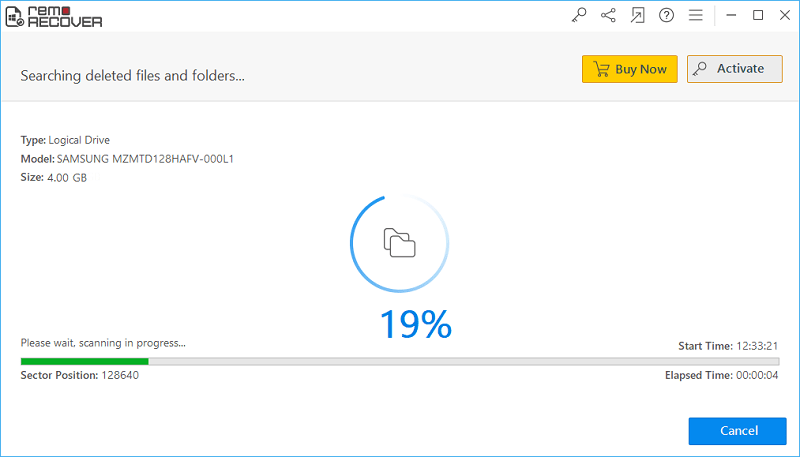
図2:ファイルのスキャン
ステップ 5: ファイルタイプビューとデータビューを使用して、取得したファイルを確認します.
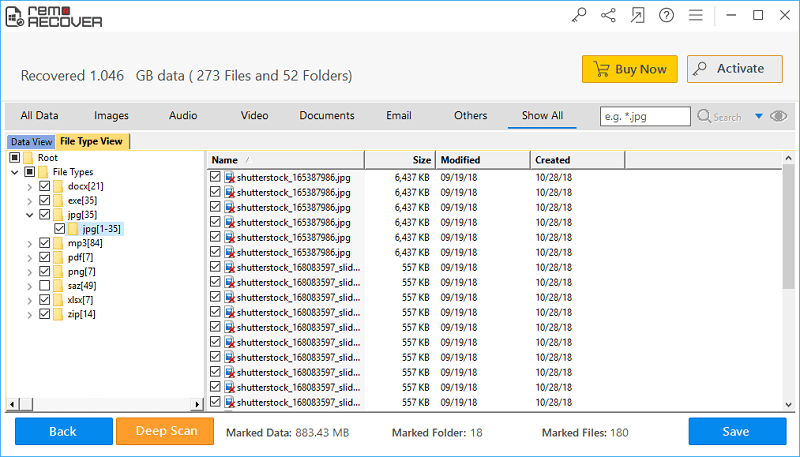
図3:回復結果
ステップ 6: 取得したファイルアイテムをプレビューし、保存に必要なファイルを選択します。
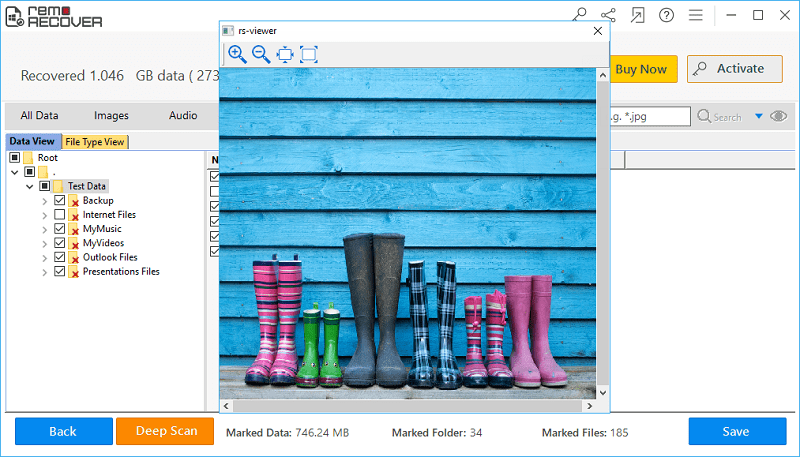
図4:プレビューウィンドウ
ステップ 7: 復元したUSBドライブファイルを保存するための出力フォルダの場所を設定します。 次に、をクリックします Save ボタン.
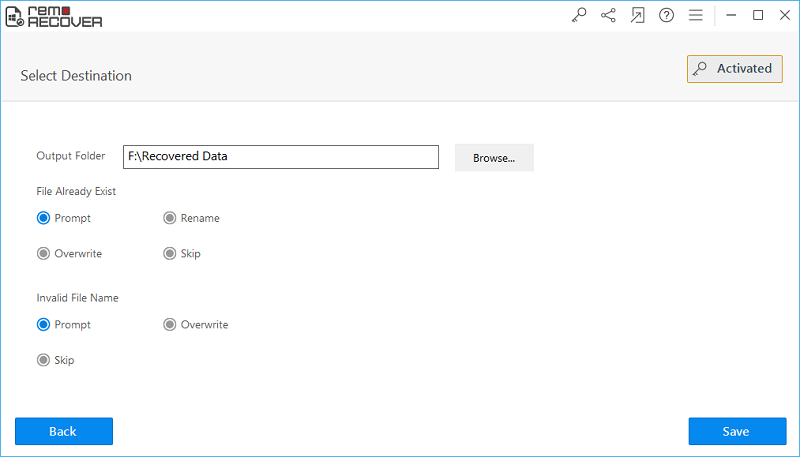
図5:リカバリされたファイルの保存



